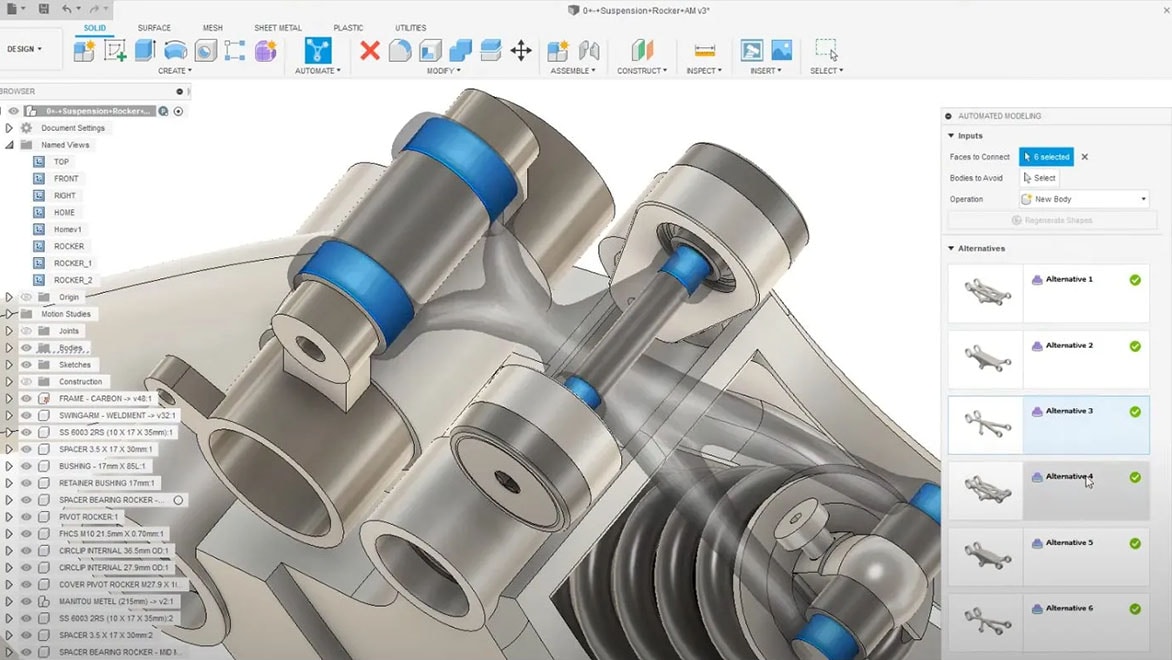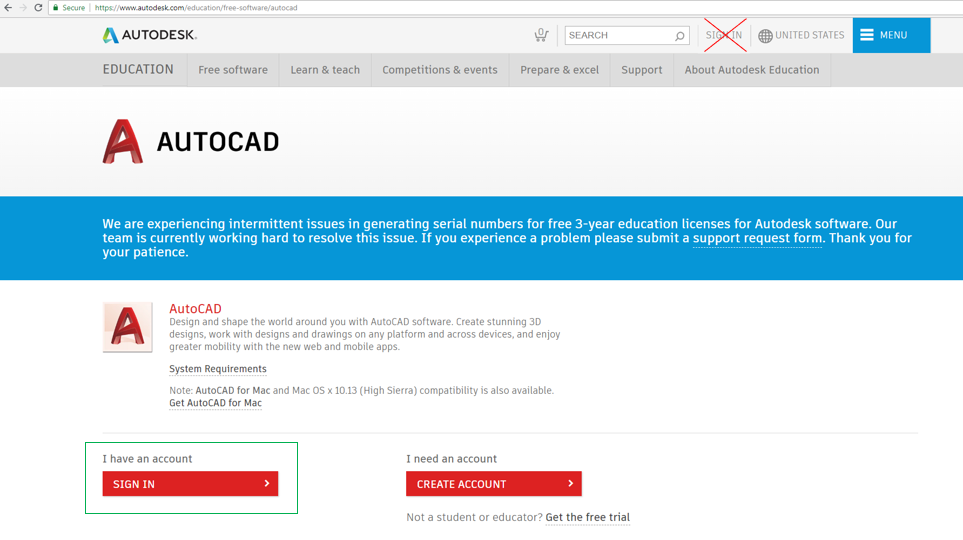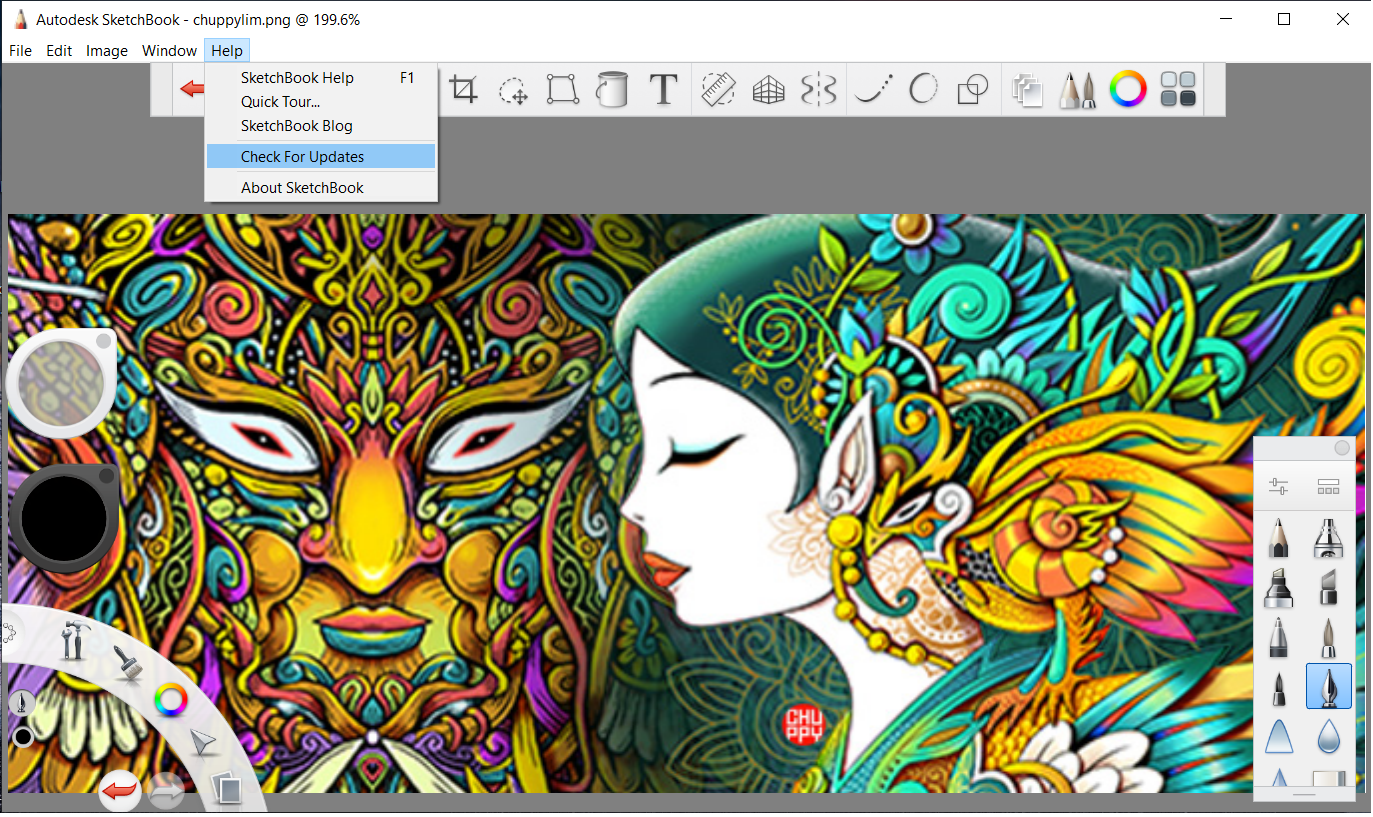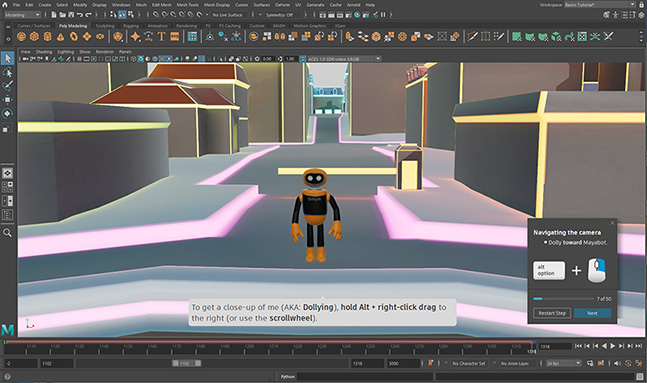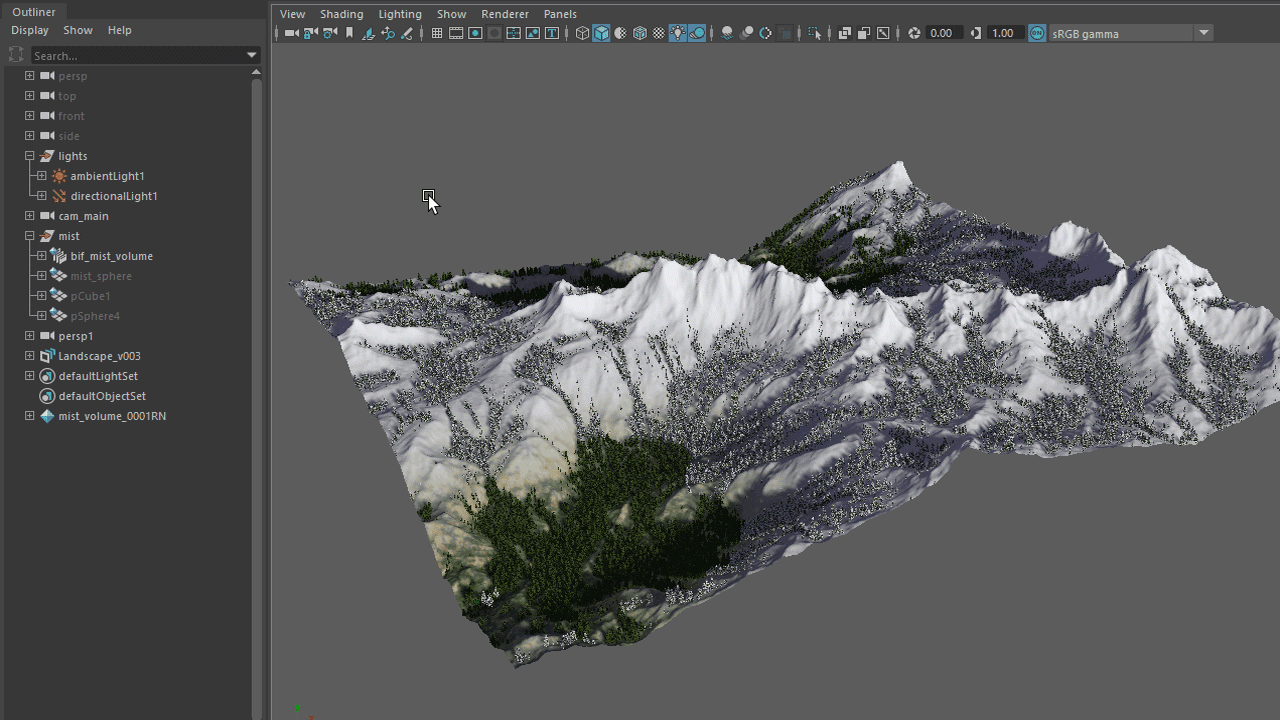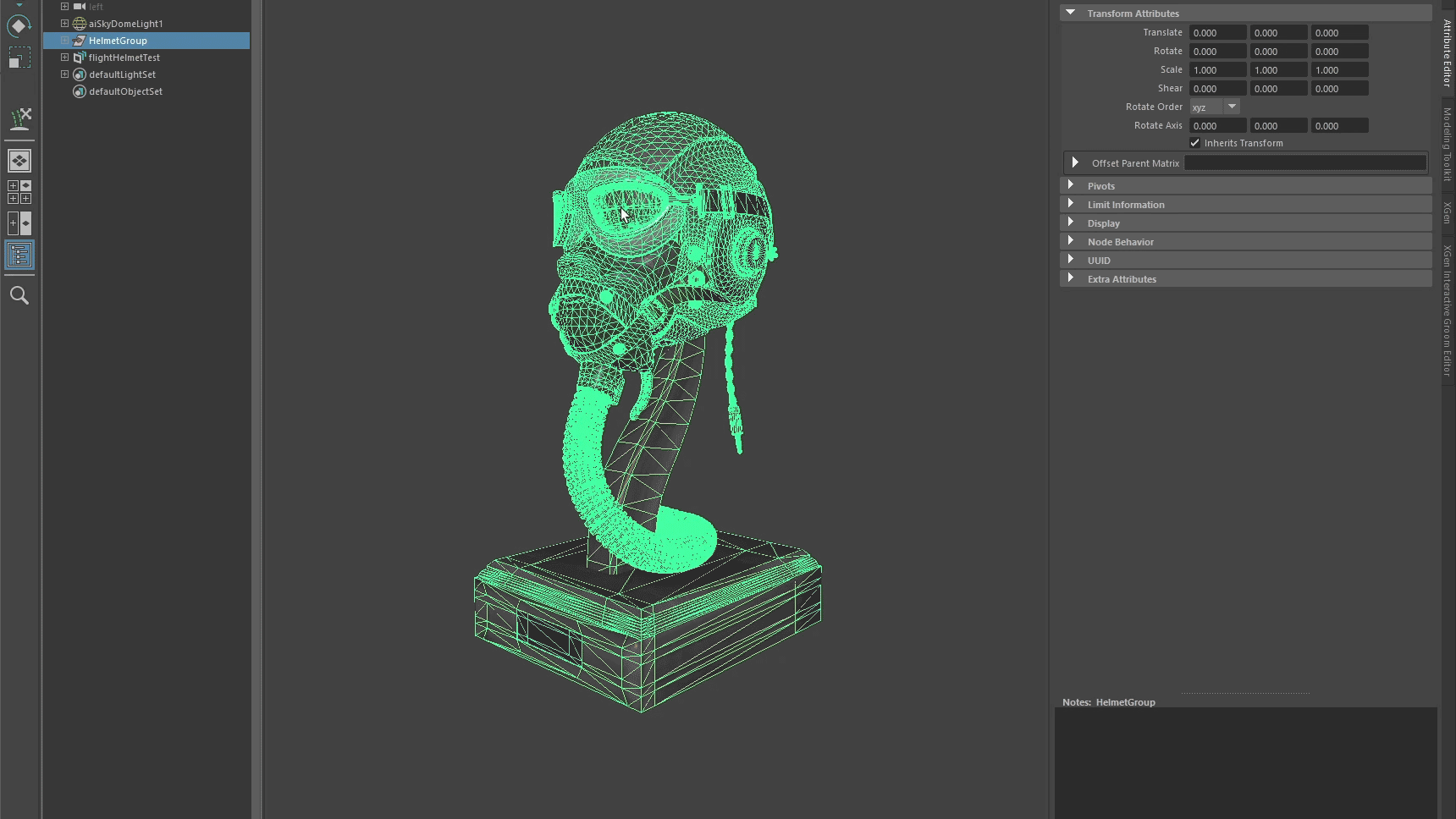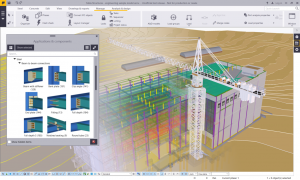Chủ đề autodesk desktop app: Khám phá "Autodesk Desktop App" - công cụ không thể thiếu cho người dùng Autodesk. Đây là nền tảng giúp bạn dễ dàng cài đặt, cập nhật và quản lý các sản phẩm Autodesk một cách nhanh chóng, hiệu quả. Hãy cùng chúng tôi khám phá những tính năng ưu việt và lợi ích không ngờ từ Autodesk Desktop App trong hành trình sáng tạo của bạn.
Mục lục
- Cài đặt và Cập nhật Sản phẩm qua Autodesk Desktop App
- Thông Báo và Quản Lý Cập Nhật Từ Autodesk Desktop App
- Hướng dẫn Tải và Cài Đặt Autodesk Desktop App
- Ưu điểm của Autodesk Desktop App trong Quản Lý Phần Mềm Autodesk
- Tính Năng Tự Động Cập Nhật và Tích Hợp trong Autodesk Desktop App
- Hỗ Trợ Kỹ Thuật và Câu Hỏi Thường Gặp về Autodesk Desktop App
- YOUTUBE: Cách gỡ bỏ Autodesk Desktop App
Cài đặt và Cập nhật Sản phẩm qua Autodesk Desktop App
Autodesk Desktop App (ADA) cung cấp một cách đơn giản để cài đặt và cập nhật các sản phẩm Autodesk. Khi mở ADA, bạn sẽ thấy biểu tượng của mỗi sản phẩm Autodesk đã được cài đặt. Chọn sản phẩm đó sẽ hiển thị các bản cập nhật dành riêng cho nó. Để nhận tất cả các bản cập nhật phù hợp, bao gồm cả cập nhật về bản quyền, hãy chọn nút “My Updates”.
- Chạy ADA và đăng nhập, sau đó cài đặt tất cả các bản cập nhật/bản vá lỗi/gói dịch vụ. Quan trọng: Đối với sản phẩm như Civil 3D, Architecture, Mechanical, ... được xây dựng dựa trên AutoCAD, hãy đảm bảo cài đặt cả các bản cập nhật cho AutoCAD.
- Khuyến nghị cài đặt từ dưới lên trên của danh sách và chỉ cài đặt một lần một bản cập nhật.
- Khởi động lại máy tính.
- Kiểm tra chương trình sau khi cập nhật.
Để kiểm tra phiên bản ADA đã cài đặt, hãy mở ADA và chọn “About” để xác nhận phiên bản. Nếu bạn chưa cài đặt ADA, bạn có thể tải phiên bản mới nhất từ trang web của Autodesk.

Xem Thêm:
Thông Báo và Quản Lý Cập Nhật Từ Autodesk Desktop App
Autodesk Desktop App là công cụ quan trọng để quản lý và cập nhật sản phẩm Autodesk. Khi có bản cập nhật mới, Autodesk Desktop App sẽ thông báo cho người dùng thông qua hệ thống thông báo của máy tính.
- Khi có hotfix hoặc bản cập nhật mới, Autodesk Desktop App sẽ hiển thị thông báo trên khay hệ thống. Người dùng cũng có thể kiểm tra cập nhật một cách thủ công bằng cách nhấp chuột phải vào biểu tượng Autodesk Desktop App trên khay hệ thống và chọn "Check for new updates".
- Sau khi nhận được thông báo, người dùng có thể khởi chạy Autodesk Desktop App, mở tab "Updates" để xem chi tiết về bản cập nhật và click vào "Update" để tải và cài đặt bản cập nhật trên máy tính của mình.
- Đối với việc cài đặt bản cập nhật trên nhiều máy tính thông qua mạng nội bộ, người dùng có thể tải bản cập nhật về và lưu vào một thư mục chia sẻ trên mạng nội bộ, sau đó thực hiện cài đặt từ thư mục này.
Việc sử dụng Autodesk Desktop App giúp quản lý và cập nhật phần mềm Autodesk trở nên dễ dàng và thuận tiện hơn, đảm bảo rằng bạn luôn có phiên bản phần mềm mới nhất với các cải tiến và sửa lỗi được cập nhật kịp thời.
Hướng dẫn Tải và Cài Đặt Autodesk Desktop App
Autodesk Desktop App là công cụ hỗ trợ cài đặt sản phẩm, nhận thông báo cập nhật và truy cập công cụ học tập từ Autodesk. Dưới đây là các bước để tải và cài đặt ứng dụng:
- Tải xuống Autodesk Desktop App từ trang web của Autodesk.
- Khi tệp tải xuống xuất hiện, nhấp vào để bắt đầu quá trình cài đặt. Nếu tải xuống không tự động bắt đầu, nhấp vào đây để thử lại.
- Theo dõi các bước hướng dẫn trên màn hình để hoàn tất cài đặt.
- Sau khi cài đặt hoàn tất, Autodesk Desktop App sẽ tự động khởi chạy.
Lưu ý: Autodesk Desktop App được cài đặt mặc định với tất cả các sản phẩm Autodesk dựa trên Windows. Nếu cần cài đặt lại ứng dụng, bạn có thể làm điều này từ trang web của Autodesk.
Ưu điểm của Autodesk Desktop App trong Quản Lý Phần Mềm Autodesk
Autodesk Desktop App là công cụ quan trọng giúp tối ưu hóa quy trình làm việc của các chuyên gia thiết kế, từ việc cung cấp cập nhật phần mềm dễ dàng, tăng cường bảo mật, đến việc truy cập nguồn tài nguyên học tập phong phú.
- Truy cập dễ dàng đến cập nhật phần mềm: Tự động thông báo về bản cập nhật mới và cho phép tải và cài đặt chỉ với vài cú nhấp chuột, giúp người dùng luôn làm việc với phiên bản phần mềm mới nhất và an toàn nhất.
- Quá trình cài đặt và triển khai đơn giản hóa: Cung cấp một nền tảng trung tâm để quản lý cài đặt phần mềm, cho phép triển khai dễ dàng sản phẩm đến nhiều máy tính, giảm thiểu rủi ro sai sót và vấn đề tương thích.
- Tăng cường bảo mật và ổn định: Cập nhật bảo mật thường xuyên đảm bảo an toàn dữ liệu và ổn định môi trường thiết kế.
- Truy cập tài nguyên học tập: Cung cấp thư viện tài nguyên học tập đa dạng, từ hướng dẫn, webinar, đến tài liệu, giúp người dùng nâng cao kỹ năng và cập nhật xu hướng ngành nghề.
- Trải nghiệm cá nhân hóa: Tùy chỉnh giao diện ứng dụng để hiển thị thông tin và nội dung phù hợp, cung cấp khuyến nghị dựa trên mô hình sử dụng, giúp khám phá công cụ và tính năng mới cải thiện quy trình làm việc.
Nhìn chung, Autodesk Desktop App mang lại lợi ích đáng kể cho người dùng, bao gồm việc đơn giản hóa quản lý phần mềm, tăng cường bảo mật, và cung cấp nguồn tài nguyên học tập phong phú, giúp tăng hiệu suất làm việc và cập nhật kịp thời với những tiến bộ trong ngành.

Tính Năng Tự Động Cập Nhật và Tích Hợp trong Autodesk Desktop App
Autodesk Desktop App cung cấp các tính năng tự động cập nhật và tích hợp mạnh mẽ, giúp người dùng luôn duy trì được phiên bản mới nhất của sản phẩm Autodesk một cách dễ dàng và tiện lợi.
- Thông báo tự động về cập nhật: Khi có cập nhật sản phẩm mới, Autodesk Desktop App sẽ tự động thông báo cho người dùng, giúp họ luôn được cập nhật với phiên bản mới nhất.
- Tải và cài đặt trực tiếp: Người dùng có thể tải xuống và cài đặt các bản cập nhật trực tiếp từ Autodesk Desktop App, giúp tiết kiệm thời gian và công sức.
- Quản lý cập nhật từ tài khoản Autodesk: Nếu không sử dụng Autodesk Desktop App, người dùng vẫn có thể quản lý cập nhật sản phẩm từ tài khoản Autodesk của mình.
Với những tính năng này, Autodesk Desktop App không chỉ làm đơn giản hóa quá trình cài đặt và cập nhật phần mềm mà còn giúp người dùng tiết kiệm thời gian và nâng cao hiệu suất làm việc.
Hỗ Trợ Kỹ Thuật và Câu Hỏi Thường Gặp về Autodesk Desktop App
Autodesk cung cấp hỗ trợ kỹ thuật mạnh mẽ và một loạt các câu hỏi thường gặp để giải quyết thắc mắc và vấn đề liên quan đến Autodesk Desktop App.
- Liên hệ hỗ trợ kỹ thuật: Người dùng có thể liên hệ với bộ phận hỗ trợ kỹ thuật của Autodesk thông qua trang web chính thức để giải quyết các vấn đề kỹ thuật và nhận hỗ trợ.
- Diễn đàn cộng đồng: Autodesk cung cấp các diễn đàn cộng đồng như Maya, 3ds Max, và Flame, nơi người dùng có thể trao đổi và nhận hỗ trợ từ cộng đồng.
- Câu hỏi thường gặp: Trang web của Autodesk cung cấp các câu hỏi thường gặp liên quan đến các vấn đề kỹ thuật và cách sử dụng sản phẩm.
Autodesk cam kết cung cấp sự hỗ trợ tốt nhất cho người dùng, giúp họ tận dụng tối đa lợi ích từ các sản phẩm của mình.
Autodesk Desktop App là công cụ tuyệt vời giúp quản lý, cập nhật và tối ưu hóa quy trình làm việc, mang đến hiệu suất cao và trải nghiệm người dùng mượt mà cho các chuyên gia trong ngành thiết kế và kỹ thuật.
Cách gỡ bỏ Autodesk Desktop App
\"Khám phá cách gỡ bỏ Autodesk Desktop App một cách dễ dàng và nhanh chóng. Tận hưởng trải nghiệm tuyệt vời với AutoCAD 2017, ứng dụng máy tính để bàn từ Autodesk.\"
Xem Thêm:
AutoCAD 2017: Ứng dụng máy tính để bàn Autodesk | AutoCAD
After installing AutoCAD 2017, you can automatically access the new Autodesk Desktop App on your computer. The user-friendly ...